TransferJetでスマホに吸い上げた写真をバックアップする。(Amazon PrimePhotos編)
AmazonPrime会員なっていたから使い倒してみるか・・・
0.はじめに
昨年、AmazonPrime会員が1000円オフで会員になれる機会(約3000円)があったので、AmazonPrime会員になっちゃいました。
会員になった途端、NECのモバイルルーター(MR-04LN)を特価で購入することが出来たりしたので、そのまま会員継続してもいいかなと思いまして、どうせ会員のままなら使い倒しましょうという気持ちになりました。
AmazonのCyberMondayでNEC Aterm MR04LNクレードル付が8990円(Amazonプライム限定)だったのでポチッとした。 | happyman web
AmazonのCyberMondayで購入したMR04LNがさっそく届いた。 | happyman web
PrimeMusicやPrimeVideoはそこそこ楽しんでいますが、ここではPrimePhotosを使って、TransferJetでスマホに飛ばした写真のバックアップをさせてみることにしました。
1.スマホ側にPrimePhotosを入れる
GooglePlayでPrimePhotosを入れてやる。

Amazonのプライム・フォト – Google Play の Android アプリ

インストールしたら立ち上げてログインしてやる。

自動保存を選択して・・・

フォルダーの管理というところで画像データの入っているフォルダの所にチェックを入れる。
今回はTransferJetのフォルダがあるので、チェックが入っていることを確認する。
これでバックアップは進めてくれる。
2.バックアップ用のパソコンを設定する。

AmazonPrimeの特典として、写真は会員である限り無限の用量を保存できる権限をいただいている。
まあ私は動画にはほとんど興味が無いので、動画をアップロードすることは少ないだろう。
でもこういうサービスっていつデータが飛ぶか不安になってしまうので、パソコンでバックアップしてやることにする。
Amazonのサイトに行って、アプリをダウンロードしてインストールする。

AmazonCloudDriveにログインしてやると、パソコン用のアプリをインストールする。

パソコンのどこのDriveに保存するか選ぶことが出来るので、そこでデータストレージのフォルダを選んでやる。
システムの入ったSSDなんか選んじゃうと悲劇なので、ここはデータ用のHDDを選択した。
これでバックアップができる。

それにしてもファイルツリーが・・・各デバイスの各フォルダという形になっています。
まあどのガジェットで撮ったのか区別したい人には、この方式が良いかもしれないけど、少し私の好みでは無いかもしれない。

ちゃんとEXIFは残っていますから、生のデータをそのままバックアップストレージしてくれているのだろう。
3.PrimePhotosで1年前の自分プレイバック
PrimePhotosのアプリで見ると、1年前の写真はこんなんやでという余計なお世話な機能がついているようだ。

昨年の私は・・・やっぱり飲んだくれていたようだ。
さすがに有料のCloudストレージです。
写真を一括バックアップするだけなら、十分使えるサービスだと感心しました。
Amazonは通販だけじゃ無いな恐るべし。








![アース製薬(Earth Chemical) アースガーデン 除草剤 アースカマイラズ 草消滅 [4.5L] ガーデニング ジョウロヘッド(シャワー タイプ) 家庭用 園芸 雑草 除去 除草剤 #1](https://i0.wp.com/m.media-amazon.com/images/I/510aiosakwL._SL100_.jpg?ssl=1)
![アース製薬(Earth Chemical) アースガーデン 除草剤 アースカマイラズ 草消滅 [4.5L] ガーデニング ジョウロヘッド(シャワー タイプ) 家庭用 園芸 雑草 除去 除草剤 #2](https://i0.wp.com/m.media-amazon.com/images/I/61h+A55C+mL._SL100_.jpg?ssl=1)
![アース製薬(Earth Chemical) アースガーデン 除草剤 アースカマイラズ 草消滅 [4.5L] ガーデニング ジョウロヘッド(シャワー タイプ) 家庭用 園芸 雑草 除去 除草剤 #3](https://i0.wp.com/m.media-amazon.com/images/I/61Ck4rVVvHL._SL100_.jpg?ssl=1)
![アース製薬(Earth Chemical) アースガーデン 除草剤 アースカマイラズ 草消滅 [4.5L] ガーデニング ジョウロヘッド(シャワー タイプ) 家庭用 園芸 雑草 除去 除草剤 #4](https://i0.wp.com/m.media-amazon.com/images/I/51nNRmh9yXL._SL100_.jpg?ssl=1)
![アース製薬(Earth Chemical) アースガーデン 除草剤 アースカマイラズ 草消滅 [4.5L] ガーデニング ジョウロヘッド(シャワー タイプ) 家庭用 園芸 雑草 除去 除草剤 #5](https://i0.wp.com/m.media-amazon.com/images/I/51Gs8zoFkfL._SL100_.jpg?ssl=1)





















































ディスカッション
コメント一覧
まだ、コメントがありません